Muutke oma video köhavamaks, lisades Microsoft Forms abil küsitluse, küsitluse või õppetesti. Vorme saate lisada mis tahes kohta teile kuuluvates videotes, vaadata vastuseid ja jagada kokkuvõttelinki, mis näitab vastuseid ja tulemusi Microsoft Forms.
Levinud kasutusviis on tagasiside kogumine, küsitluste või küsitluste kogumine tegevjuhi koosolekutel või kätega koosolekutel, õppetestid klassiruumis toimuvate videote kuulamiseks ja töötajate koolitusvideote teadmiste hindamine.
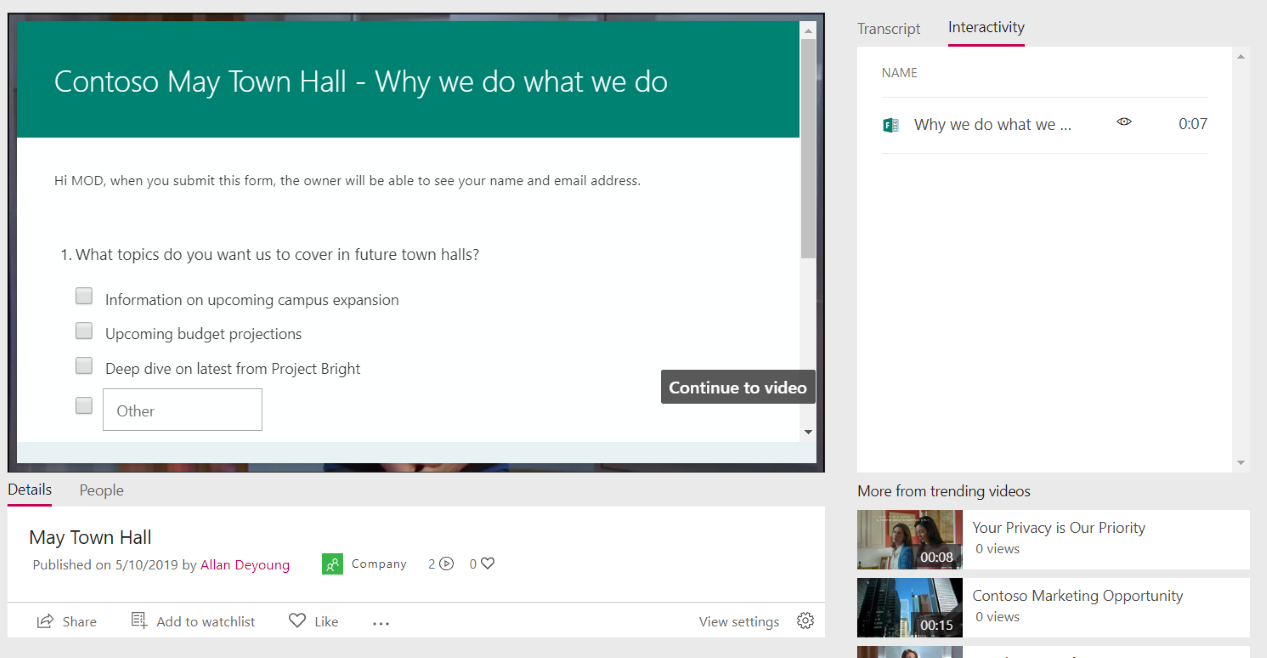
Vormi lisamine videole
-
Klõpsake Streami menüüs Minu sisu nuppu Videod ja valige video
-
Klõpsake vahekaardil Interaktiivsus nuppu Lisa uus

-
Vormi loomiseks vormides klõpsake jaotise Vormi URL kõrval olevat kohtspikrinuppu ja seejärel käsku Mine Microsoft Forms
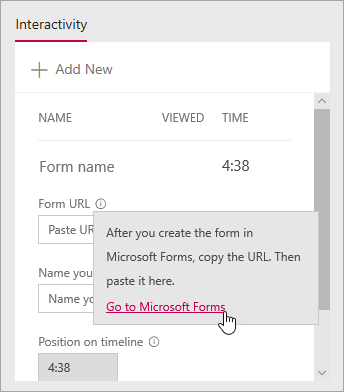
Vorm avatakse uuel brauseri vahekaardil.
-
Looge uus vorm uue brauseri vahekaardil, kus on kuvatud vormid.
-
Kui kasutate Microsoft Forms esimest korda, klõpsake nuppu Alustamine, logige sisse ja seejärel klõpsake käsku Loo uus vorm
-
Kui olete vorme varem kasutanud, valige Uus vorm või Uus õppetest
-
-
Vormi loomiseks pange sellele pealkiri, lisage küsimusi, valige kujundus ja valige sätted (nt tänusõnumi kohandamine ja vastuste kohta meiliteatis)
Vormi loomise kohta leiate teavet teemadest Uue vormi loomine, Uue õppetesti loomine ja Vormi vormindamine.
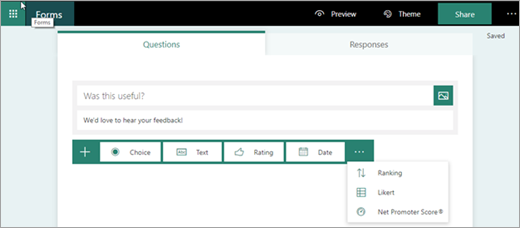
-
Kui olete vormi loomise lõpetanud (vorm salvestatakse automaatselt), klõpsake nuppu Anna ühiskasutusse ja seejärel klõpsake vormi URL-i kopeerimiseks nuppu Kopeeri .
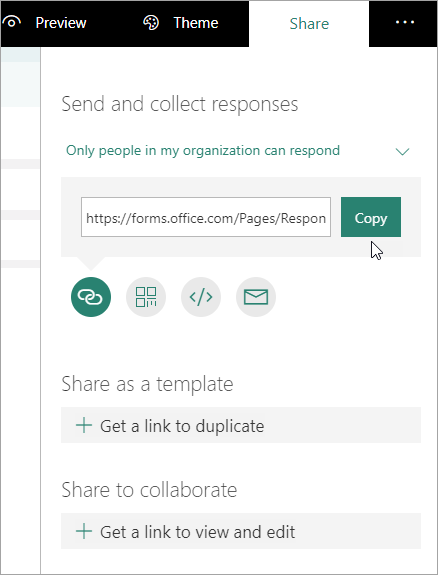
-
Streami videoga brauseri vahekaardile naasmine ja äsja kopeeritud URL-i kleepimine vormi URL-i tekstiväljale
-
Pange vormile nimi. Streamis saate kasutada mõnda muud nime kui vormides
-
Veenduge, et vorm oleks videos õiges kohas. Selle reguleerimiseks lohistage esituspea uude asukohta
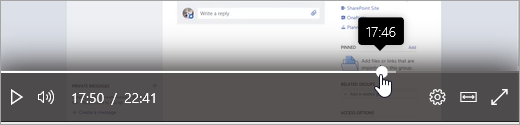
-
Klõpsake nuppu Lisa ajaskaalale
Vahekaardil Interactivity kuvatakse uus vorm.

Vormi vastuste läbivaatamine ja jagamine
-
Vormide avalehele minemiseks klõpsake vormide lehe ülaservas nuppu Vormid .
-
On the My forms tab, select the form
-
Klõpsake vahekaarti Vastused
Vastuste vaatamise kohta leiate lisateavet teemadest Vormi tulemuste kontrollimine või Õppetesti tulemuste kontrollimine.
-
Kokkuvõtteteabe avaldamiseks tehke järgmist.
-
Klõpsake vastuse kokkuvõtte all ikooni Rohkem

-
URL-i hankimiseks klõpsake nuppu Kopeeri
-
Jagage seda linki inimestega, kes peavad tulemeid nägema
-
Videos vormi pealkirja või asukoha muutmine
Kui olete Streamis vormi loomise lõpetanud, ei saa te selle pealkirja ega kohta ajaskaalal muuta. Kui soovite neid muuta, kustutage vorm Streamis ja seejärel looge Streamis uus vorm, mis osutab teie olemasolevale vormile rakenduses Forms.
-
Klõpsake video vahekaarti Interaktiivsus . Ajaskaalal kuvatakse kõigi vormide ja nende asukohtade loend.
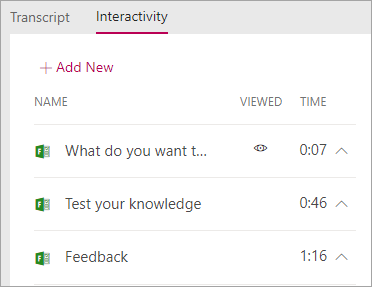
-
Vormi kustutamiseks Streamis klõpsake vormile liikumiseks kellaaja kõrval olevat noolt, seejärel käsku Kustuta vorm ja seejärel kinnitusdialoogiboksis nuppu Kustuta.
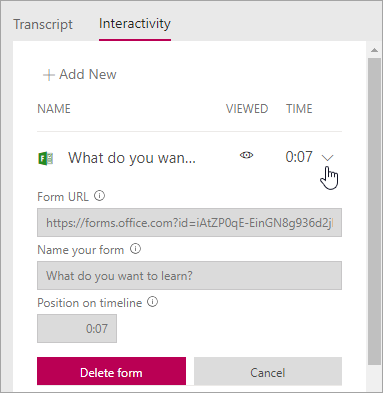
-
Järgige teemas Videole vormi lisamine olemasoleva vormi abil Microsoft Forms toodud juhiseid.
Vormi küsimuste või sätete muutmine vormides
Vormile saate naasta Microsoft Forms, et seda muuta. Lisaks sisu muutmisele saate ka sätteid kohandada (nt lisada algus- või aegumiskuupäeva). Lisateavet sätete kohta leiate teemast Vormi või õppetesti sätete kohandamine.










